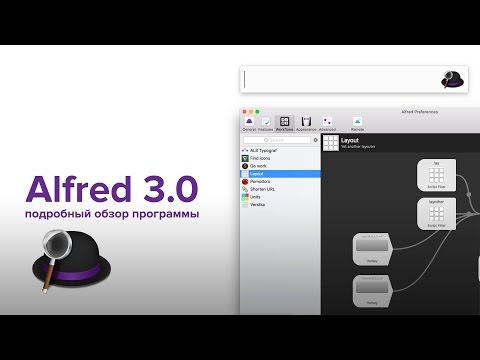Два приложения, которые мы будем использовать для последующей обработки нашего аудио, - это Adobe Audition и Audacity. Audition - отличный инструмент с чистым интерфейсом. Audacity является бесплатной, но ей не хватает некоторых функций, и ее немного сложнее использовать, но одного из них достаточно для нашего использования.
Купить автономный микрофон

Отличный микрофон может стоить сотни долларов, но если вы не профессионал в области аудио, вы увидите снижение качества звука, так как даже что-то вроде TONOR BM-700 всего за 30 долларов будет звучать невероятно по сравнению с вашим ноутбуком или телефоном встроенный микрофон.
Подавление шума

Спектральный дисплей частоты в Audition полезен для визуализации шума. Он показывает уровни шума на каждой частоте, со временем. Перед подавлением шума вы можете увидеть здесь в конце звука (пока я не разговаривал) все еще много данных. Подойдя ближе, эти линии шума растягиваются по всему аудио.


Вы можете выполнять шумоподавление по-разному, но один из лучших использует что-то, называемое шумовой печатью, чтобы выборочно вырезать шум и полезно для всех видов шума. Существует множество других эффектов, таких как удаление шиповника, которые вы можете использовать для смягчения различных частот и адаптивного снижения шума, что не требует шумовой печати.
В Audition вам придется сначала захватить шумовую печать, прежде чем вы сможете использовать шумоподавление. Выберите тихий бит звука и выберите «Эффекты»> «Подавление шума»> «Захват шума».


В Audacity просто выберите Effect> Noise Reduction. Отсюда вы можете установить профиль шума и несколько других настроек.

уравнивание

Лучше всего будет предустановлен предусилитель Vocal Enhancer в Audition. Этот пресет вырезает очень низкий бас и увеличивает частоты, где обычно присутствуют вокалы. Вы можете открыть это окно в разделе Фильтр и Эквалайзер> Параметрический эквалайзер. Как и уменьшение шума, вам нужно выбрать часть звука для эквалайзера, и вы можете просмотреть свои изменения с помощью кнопки «Воспроизвести».

Вы можете EQ в Audacity, а также в Effect> Equalization.

Сжатие и нормализация

Сжатие решает эту проблему. Этот тип сжатия отличается от традиционного цифрового сжатия, который используется для уменьшения размеров файлов. Сжатие звука пытается сделать клип более однородным по объему. Вот такой же голос за кадром сверху, но с применением компрессора:

На самом деле это то, что делают большинство песен на радио, называемые «Войны громкости». Взгляните на эту форму радиорекламы песни Metallica по сравнению с загружаемой версией:

Нормализация похожа на сжатие и обычно является последним шагом, который вы будете запускать. Он занимает весь ваш клип и составляет самую громкую часть на 100%. Это полезно для поддержания равномерного объема между различными клипами. Таким образом, сжатие делает объем однородным в пределах клипов, а нормализация делает его однородным между клипами. Используемый вместе, ваш звук будет звучать намного лучше.
Сделать это в прямом эфире

Для этого мы будем использовать виртуальный аудиокабель от VB-Audio, полностью бесплатной программы. VAC создает «виртуальный выход», который вы можете выбрать в качестве динамиков. Он отправляет аудиосистему системы на другой виртуальный вход, который вы можете установить в качестве своего микрофона в любом приложении. Вы фактически не будете слышать вывод при использовании виртуального выхода, что хорошо.
Audition имеет функцию мониторинга в разделе Multitrack, которую вы можете использовать для применения некоторых эффектов в реальном времени, а затем выводить их в наушники для наблюдения. Обычно это позволит вам слушать ваш микрофон во время записи. Однако, если вы выберете виртуальный ввод кабеля в качестве устройства вывода, VAC направит его на вход микрофона, который вы можете записать в OBS. Довольно хакерское решение, но это единственный способ запустить Audition effects в прямом эфире на вашем аудио.

Если у вас нет Audition или вам не нужен полный набор, вы можете сделать базовое EQing и освоить в VoiceMeeter Banana, также сделанный VB-Audio. Банан - это профессиональная версия обычного VoiceMeeter, но они оба бесплатны.


И если все это не соответствует вашим потребностям, вы всегда можете использовать плагины VST в OBS.